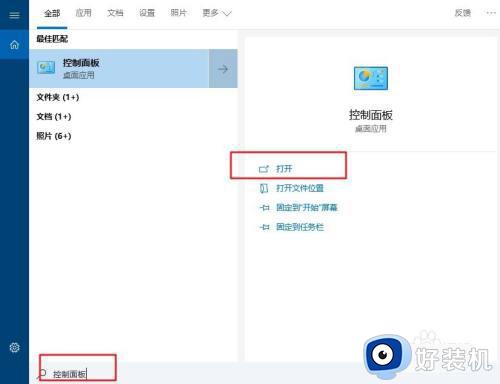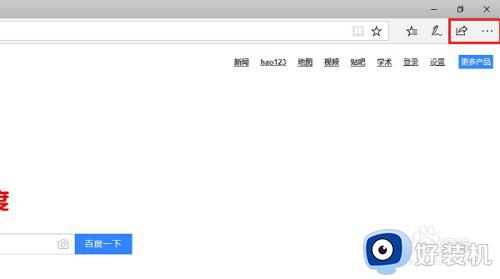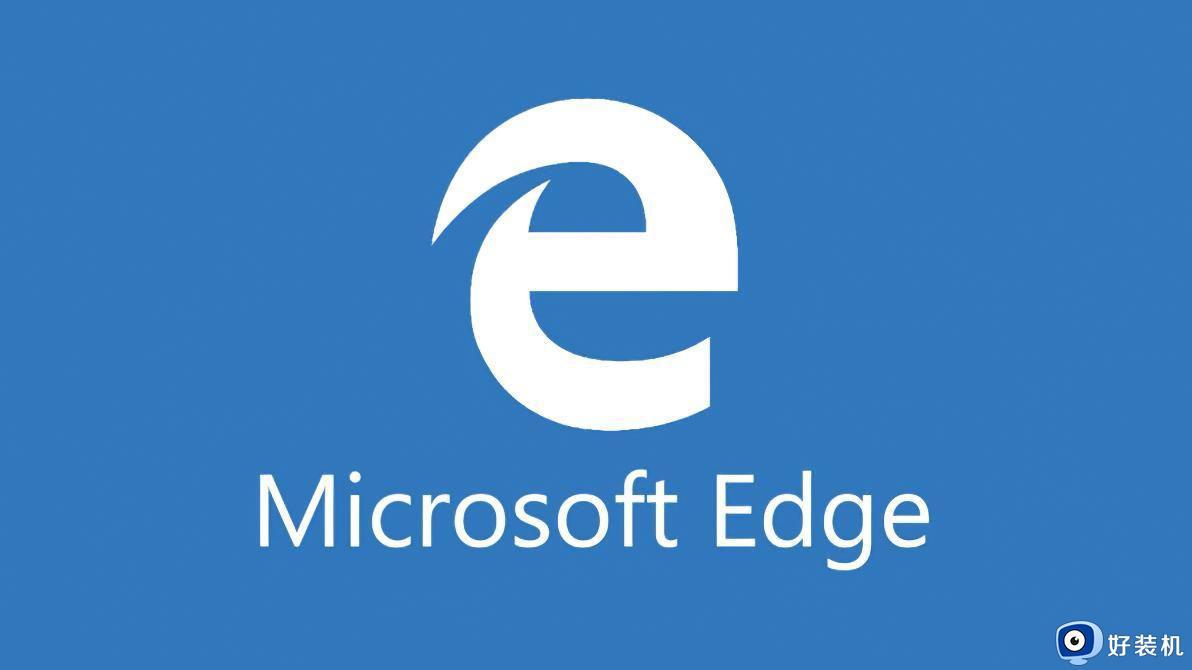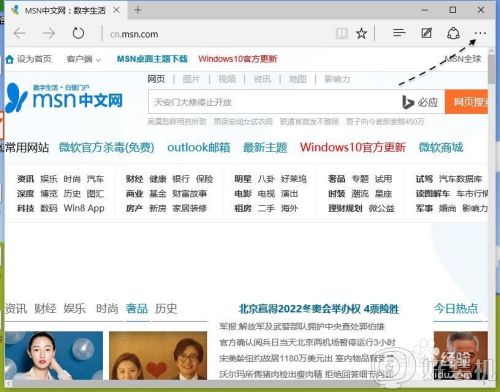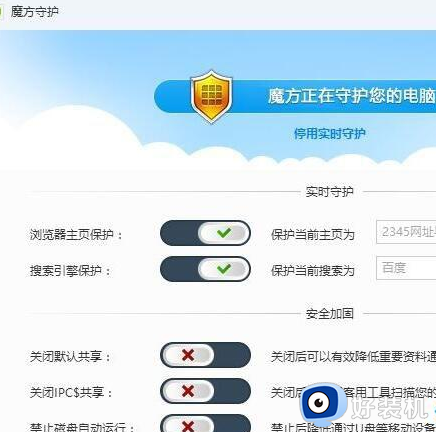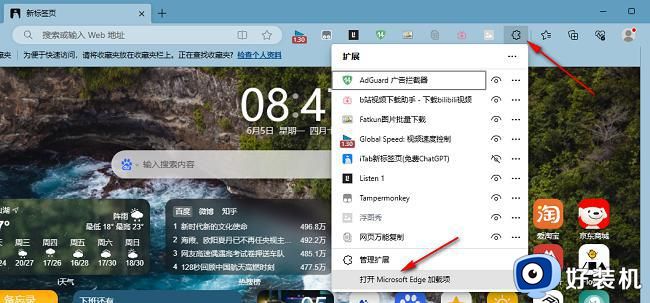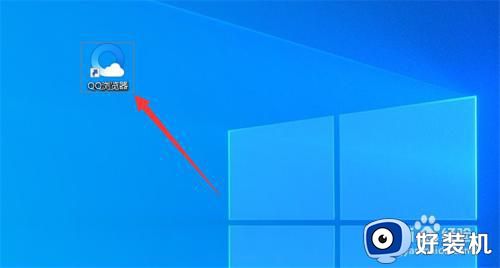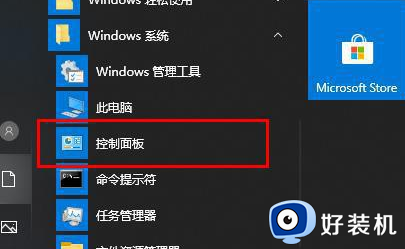edge浏览器初始页面网址没了怎么回事 如何恢复edge浏览器初始页面网址
浏览器是使用电脑必不可少的工具之一,而Edge浏览器作为微软推出的新一代浏览器,其速度快、安全性高等优点备受用户青睐。有时我们可能会遇到一些问题,比如Edge浏览器的初始页面网址不见了,edge浏览器初始页面网址没了怎么回事呢?在本文中,我们将为大家介绍如何恢复edge浏览器初始页面网址,帮助大家解决问题。
edge浏览器初始页面网址没了怎么恢复:
1、将我们电脑上的edge浏览器点击打开之后,我们将鼠标定位到当前打开的页面的右上角的【…】图标位置进行点击一下。
2、这时会在该图标的下方弹出一个菜单选项,我们将【设置】选项点击一下,进入到设置页面中。
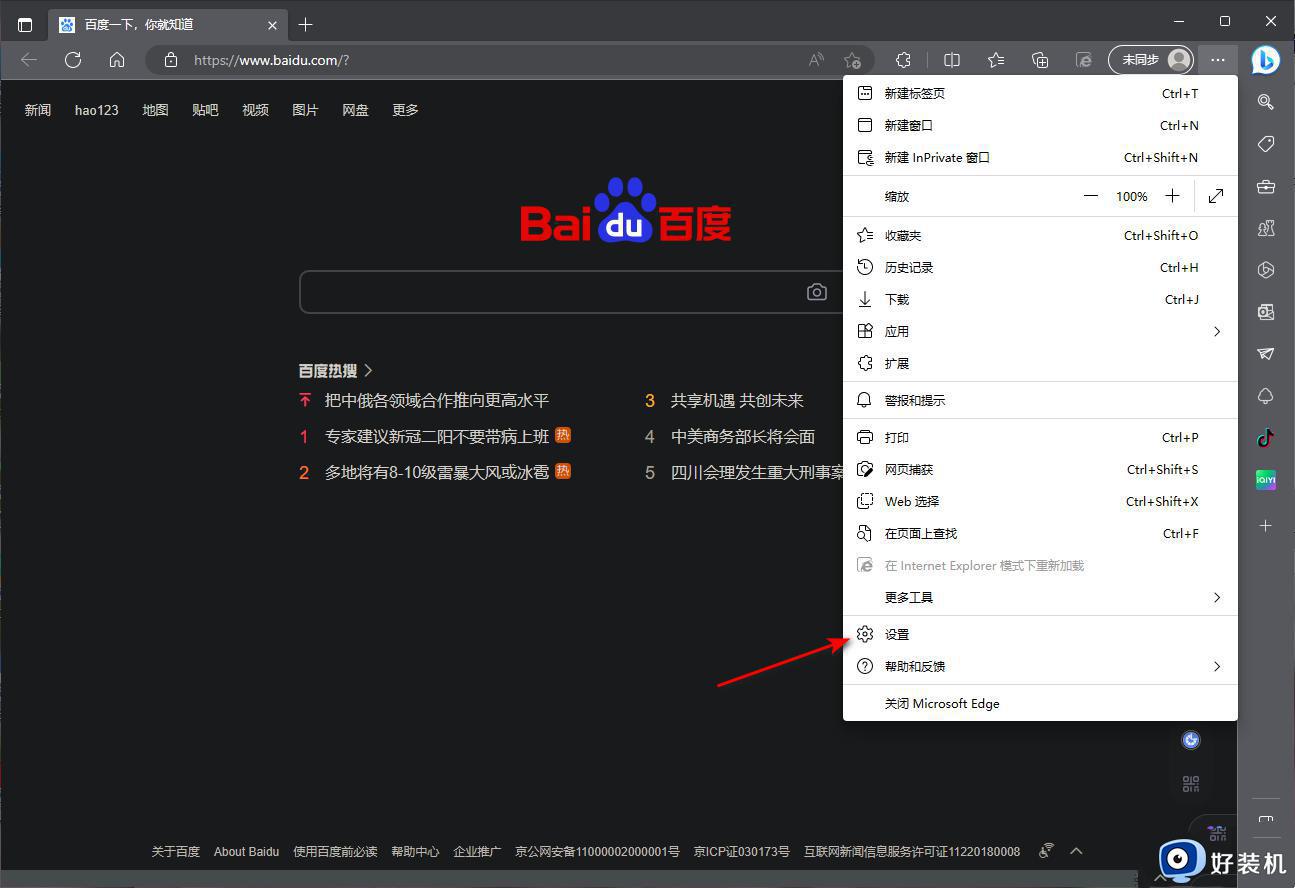
3、随后进入到设置的页面中,在左侧的导航栏中,将【开始、主页和新建标签页】这个选项进行点击一下。
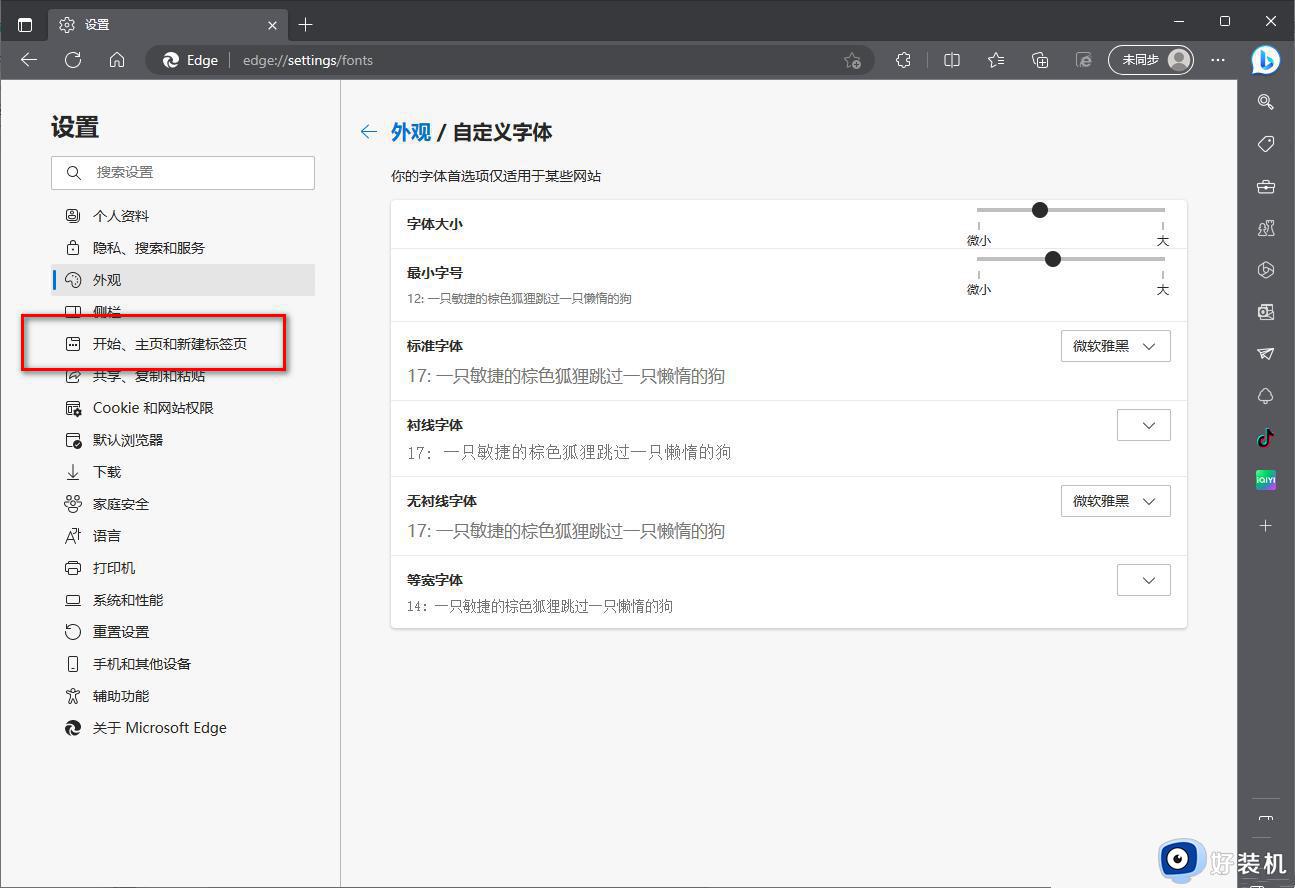
4、这时在右侧的页面中,我们需要将【打开以下页面】选项进行勾选,之后在后面将【添加新页面】选项按钮进行点击。
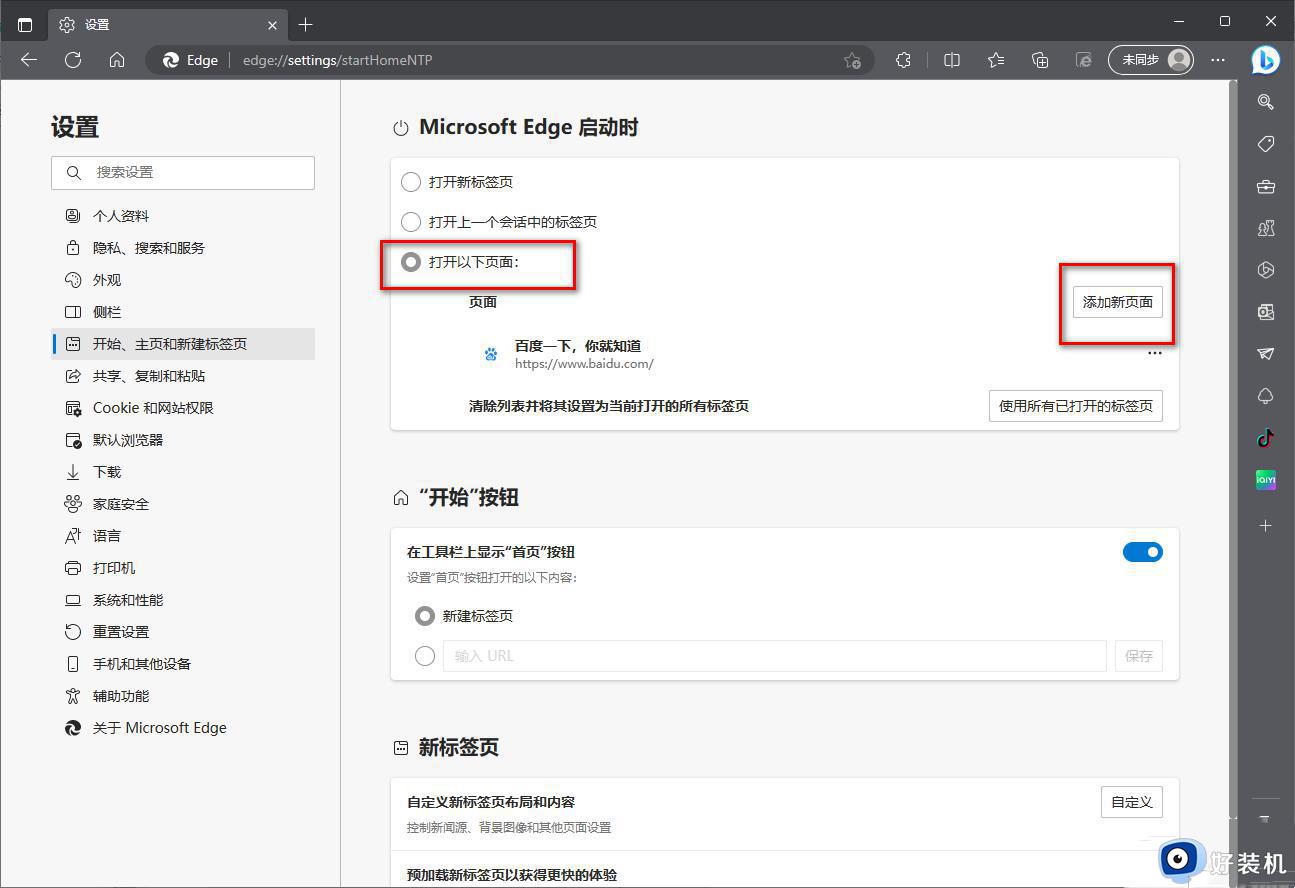
5、这时在打开的窗口中,我们将自己想要设置成主页面的网址复制粘贴到框中,之后点击确定按钮。
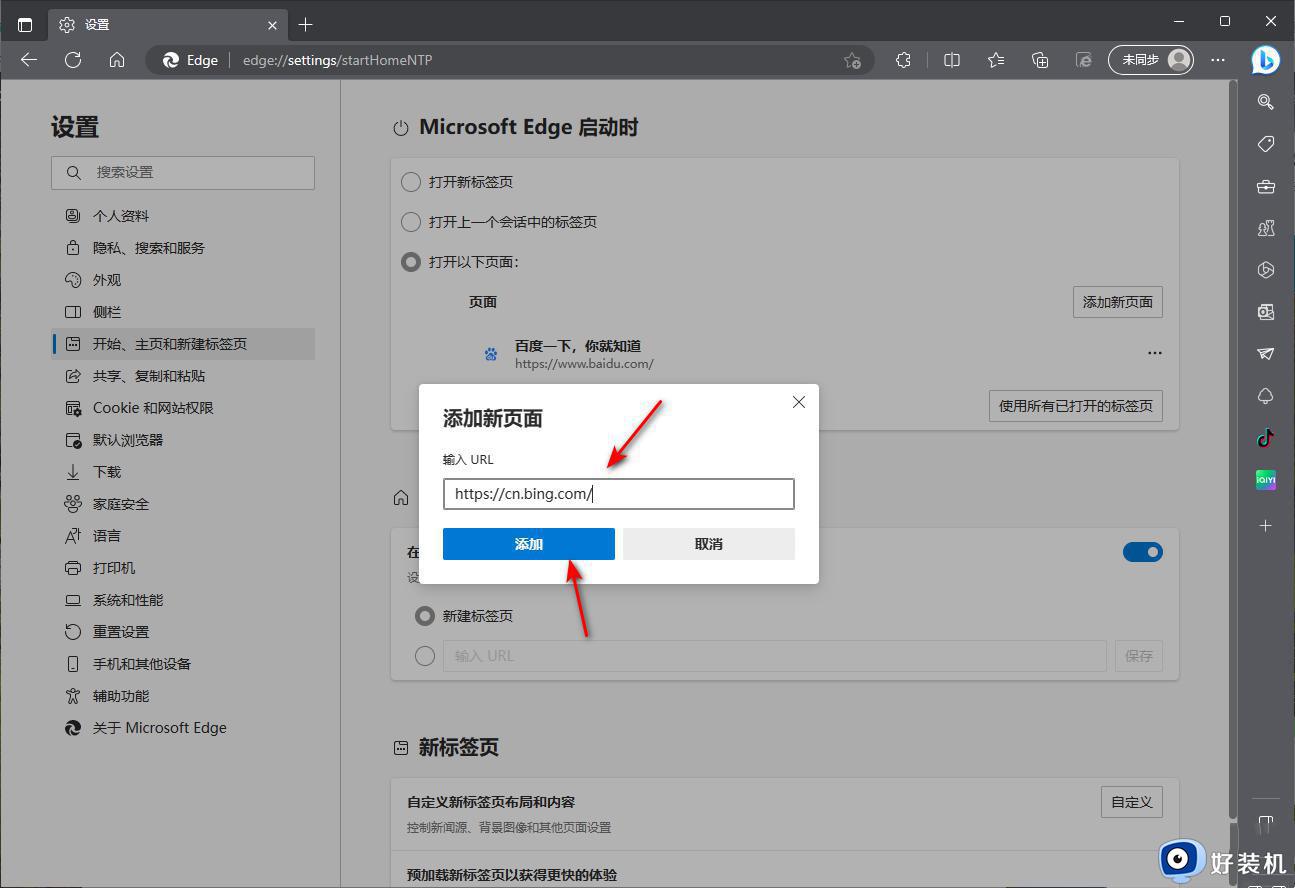
6、完成之后,我们将原来的主页标签页网址删除掉,点击【…】图标,选择【删除】按钮即可删除。
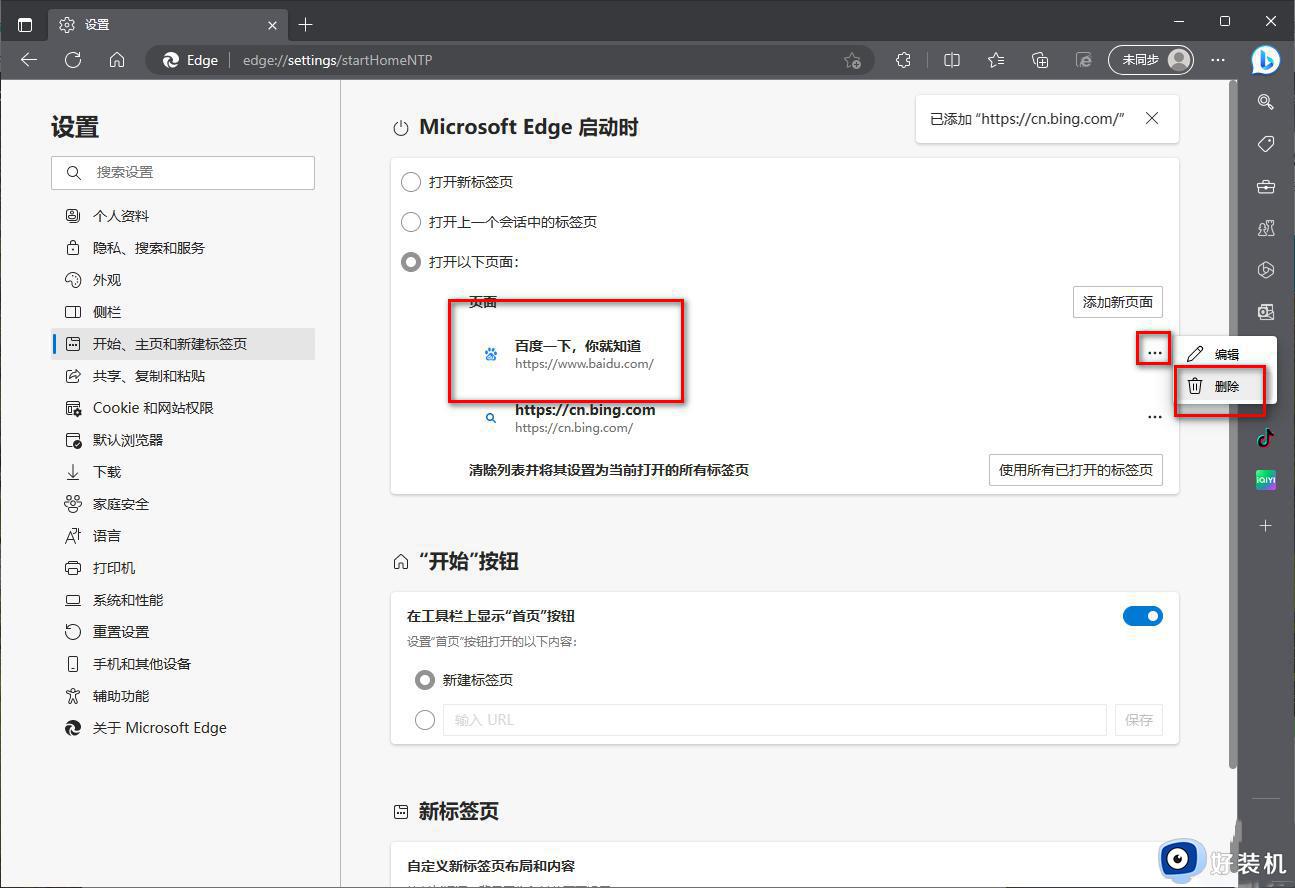
7、随后,我们将edge浏览器关闭,之后再重新启动,这时你会看到我们重新打开的edge浏览器的主页就是自己喜欢的网页面。
以上就是edge浏览器初始页面网址没了怎么回事以及怎么解决的全部内容,如果有不清楚的用户,可以参考以上步骤进行操作,希望对大家有所帮助。